Premiere作为一款专业的视频编辑软件具有采集、剪辑、调色、美化音频、字幕添加、输出等功能,是所有视频编辑软件中功能最齐全的了。不仅如此,Pr还可以做出很多非常炫酷的转场,下面以扭曲旋转为例,给大家分享一下扭曲旋转转场的制作方法。
1.打开PR,把素材拖入素材库里,再新建一个序列,然后把所有的视频素材拖入时间轴里。
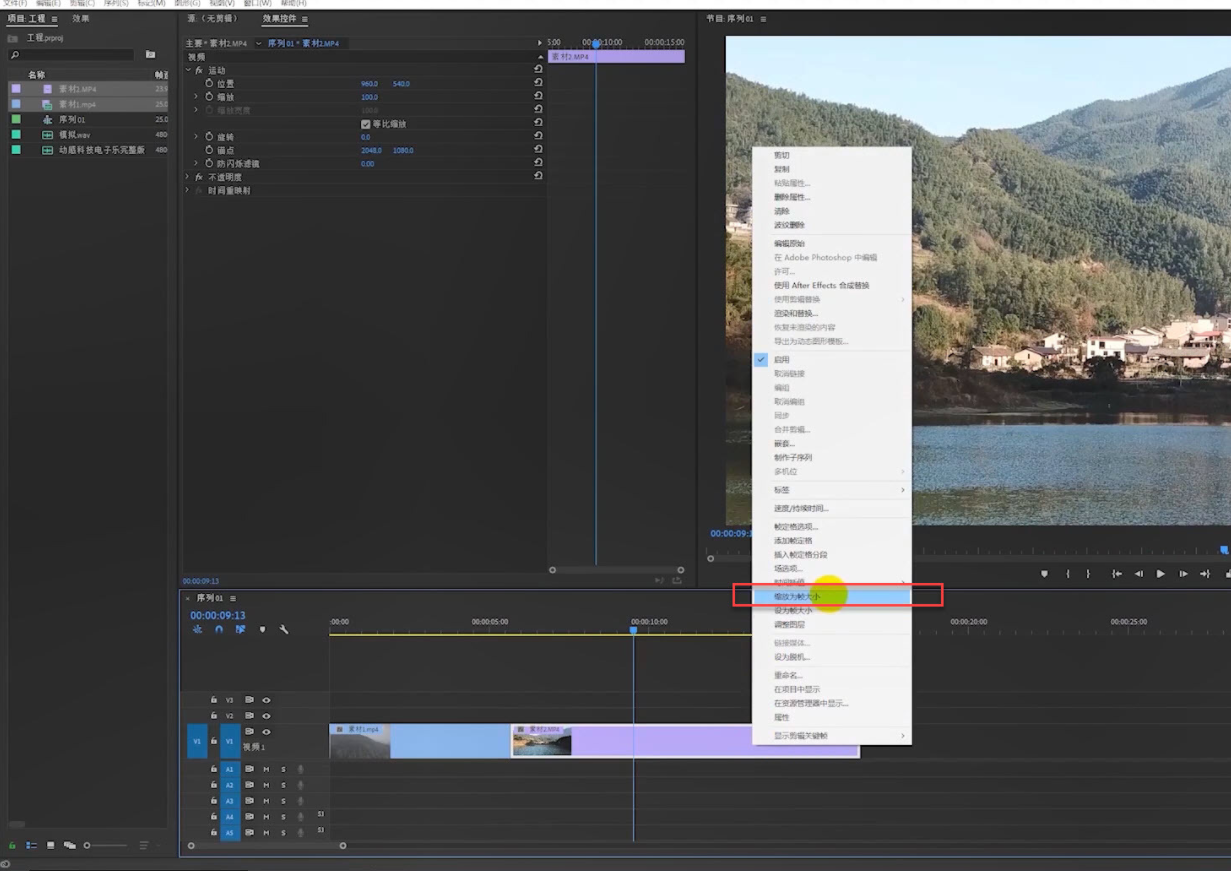
2.预览视频素材,把不需要的部分删掉,然后用鼠标右键点击视频素材,在菜单中选择【缩放为帧大小】,让画面显示的更完整一些。
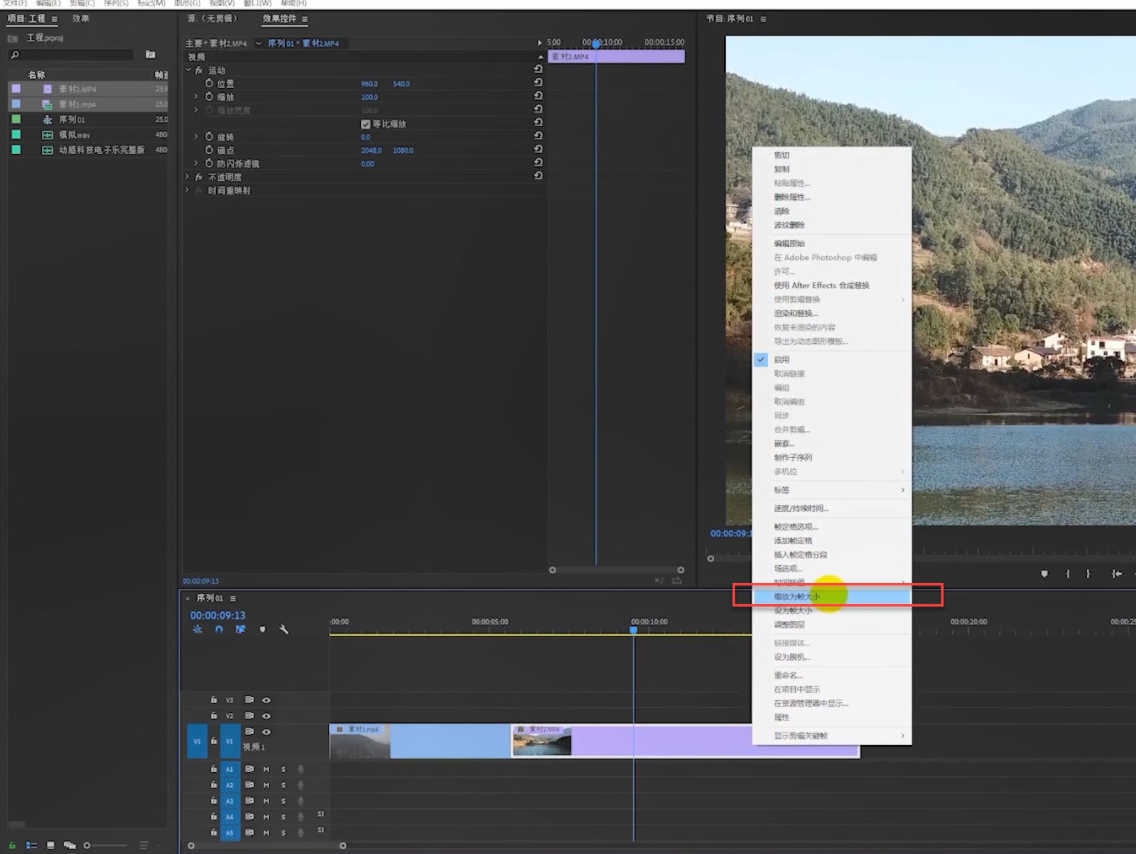
3.点击【节目面板】右下角的小工具,选择【安全边距】,选择后【节目面板】上会出现一个框,尽量不要让画面超出这个框。
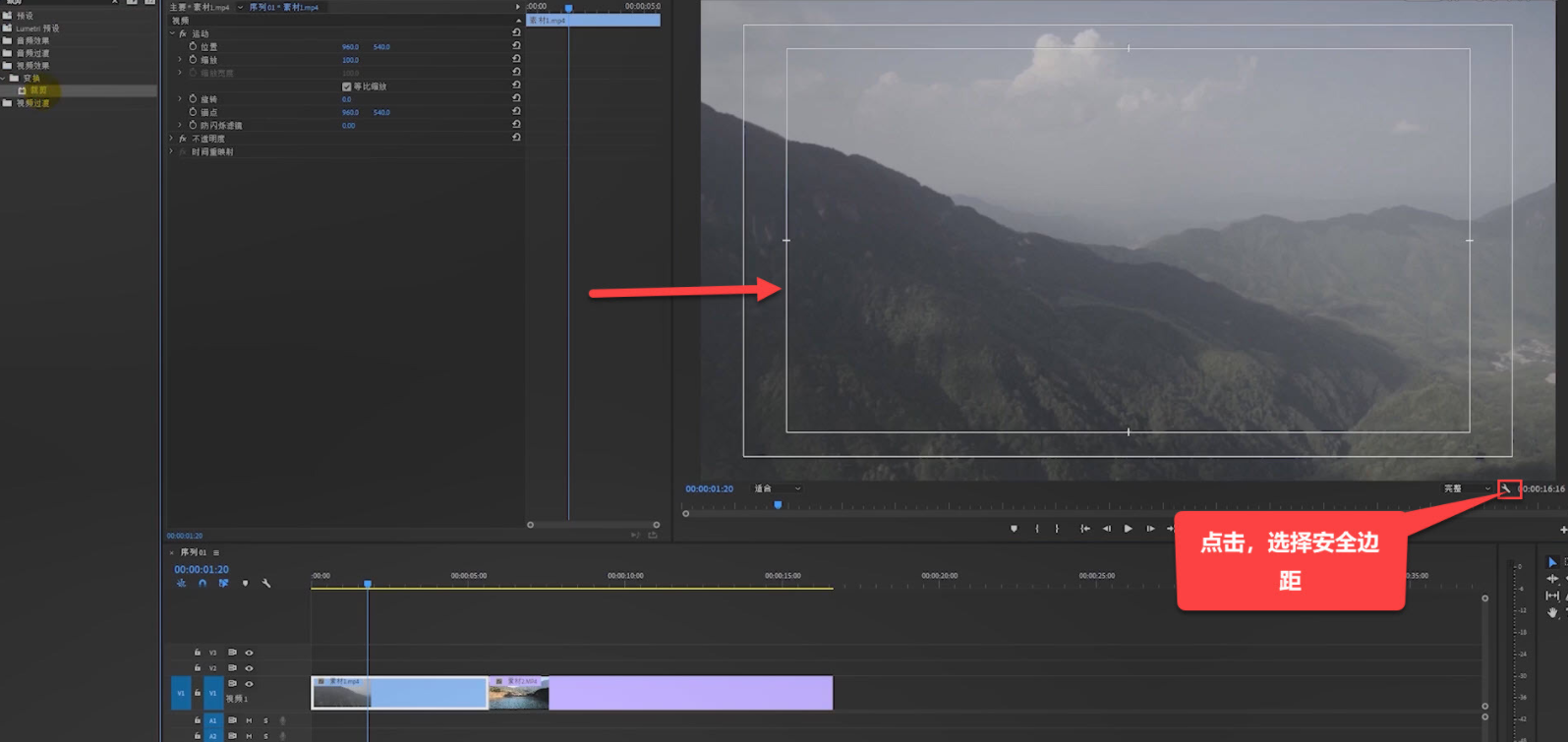
4.在【效果面板】搜索:裁剪,把它拖到第一段视频素材,按【Alt】复制素材,移到上一层;然后到【效果控件】的【位置】适当调整视频画面的y轴向下移,再点击裁剪把画面的天空一半的部分裁掉。
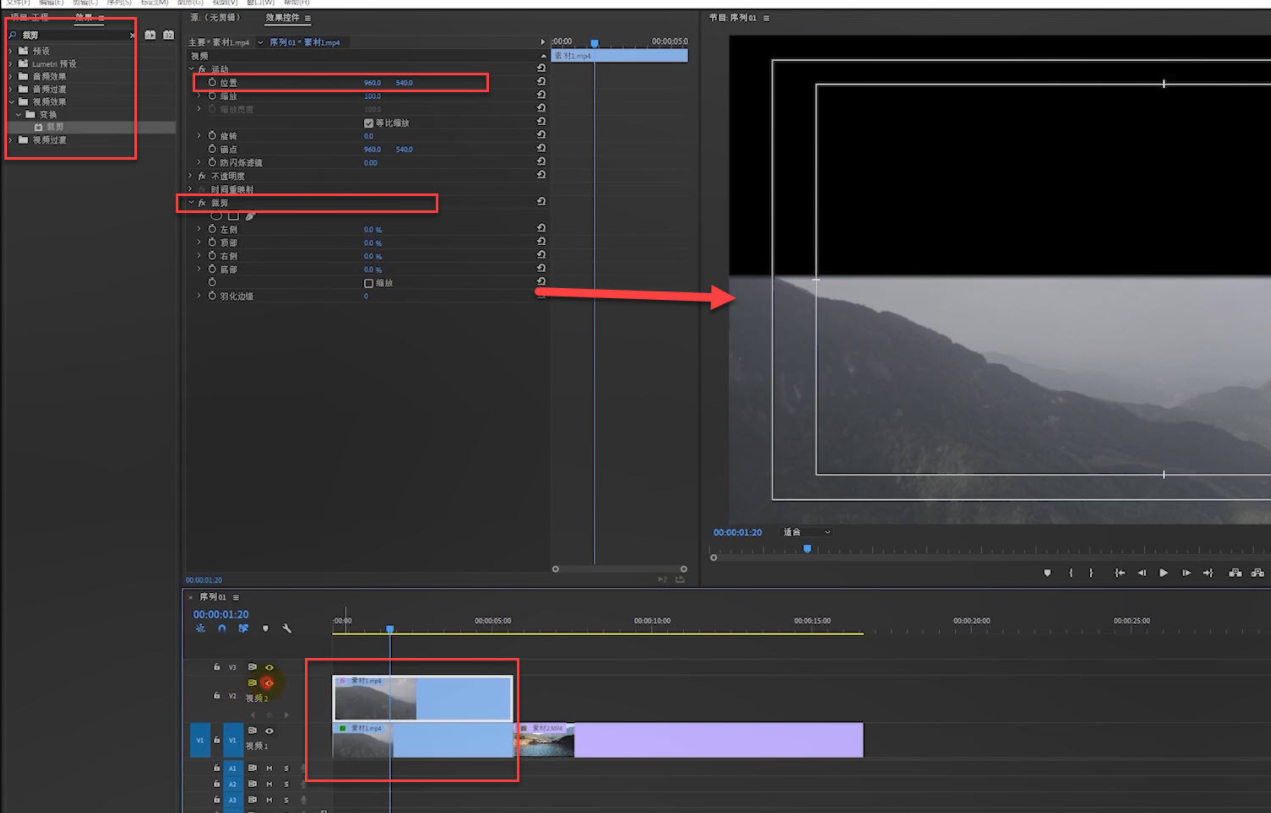
5.再把【旋转】设置为180,适当调整视频画面的y轴向上移,再点击裁剪把画面的天空一半的部分裁掉;然后选中前面的视频素材,鼠标右键点击,选择【嵌套】。
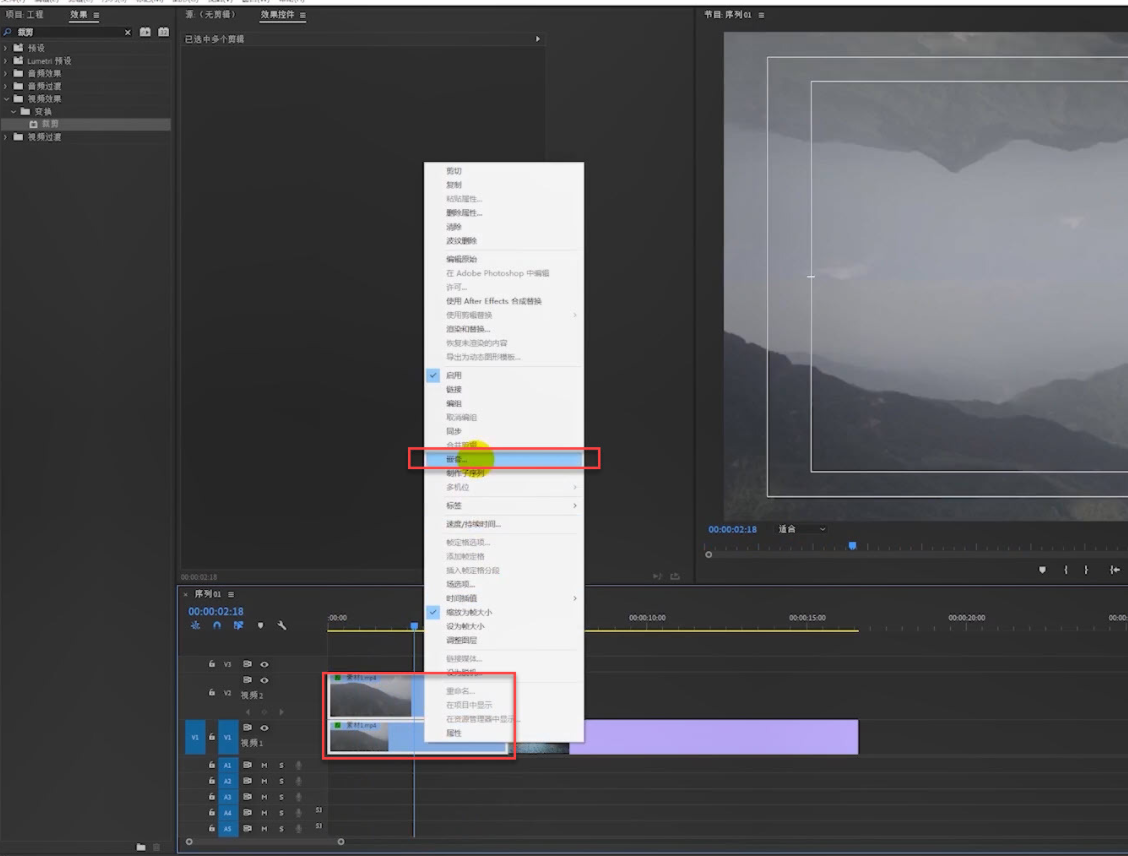
6.按【R】键打开比率拉伸工具,把前面的素材往前面拉一下,让它的速度变慢一点;同理处理后面的视频素材,后面素材裁剪画面的四分之一。
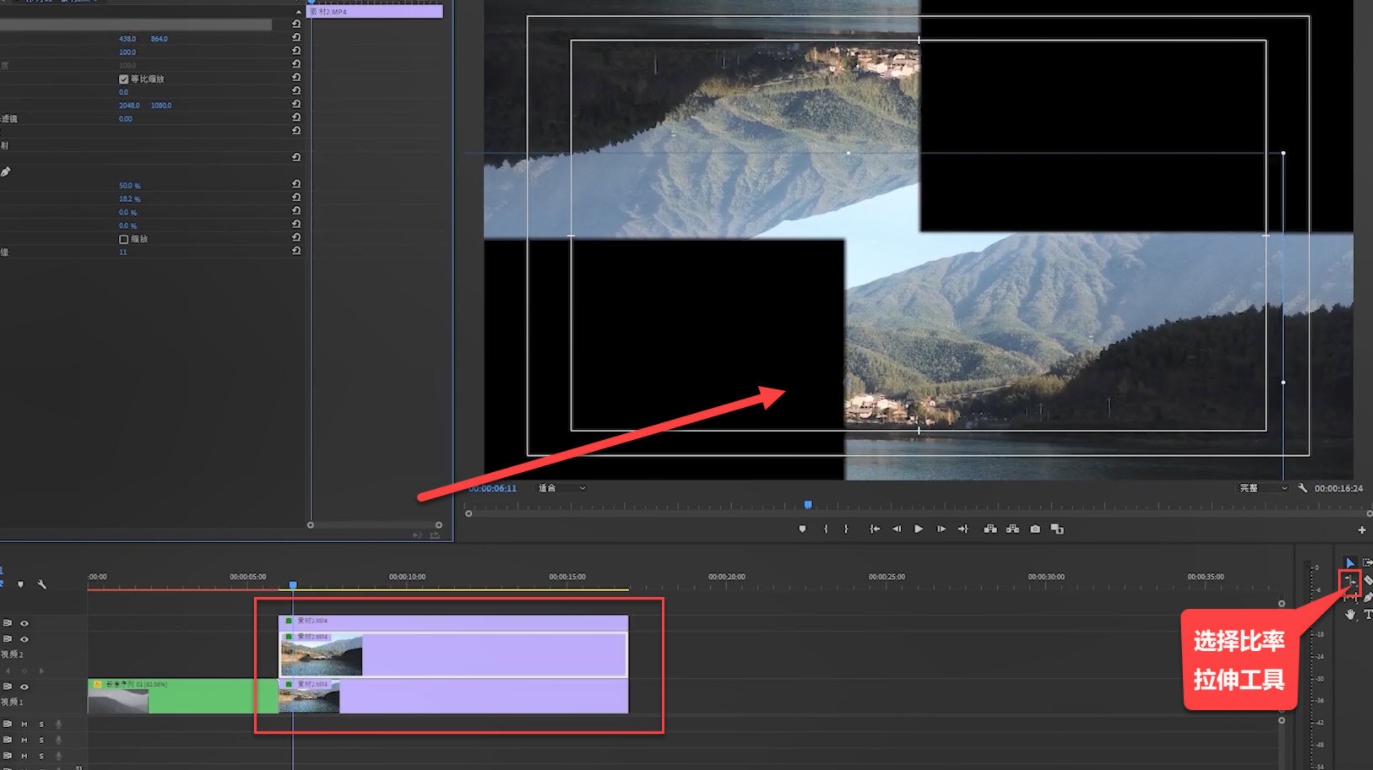
7.然后复制3个拼接起来,在【效果面板】里搜索翻转,选择水平翻转,拖入后面的素材,就可以拼接出左右对称的画面,然后选中后面的视频素材给它嵌套。
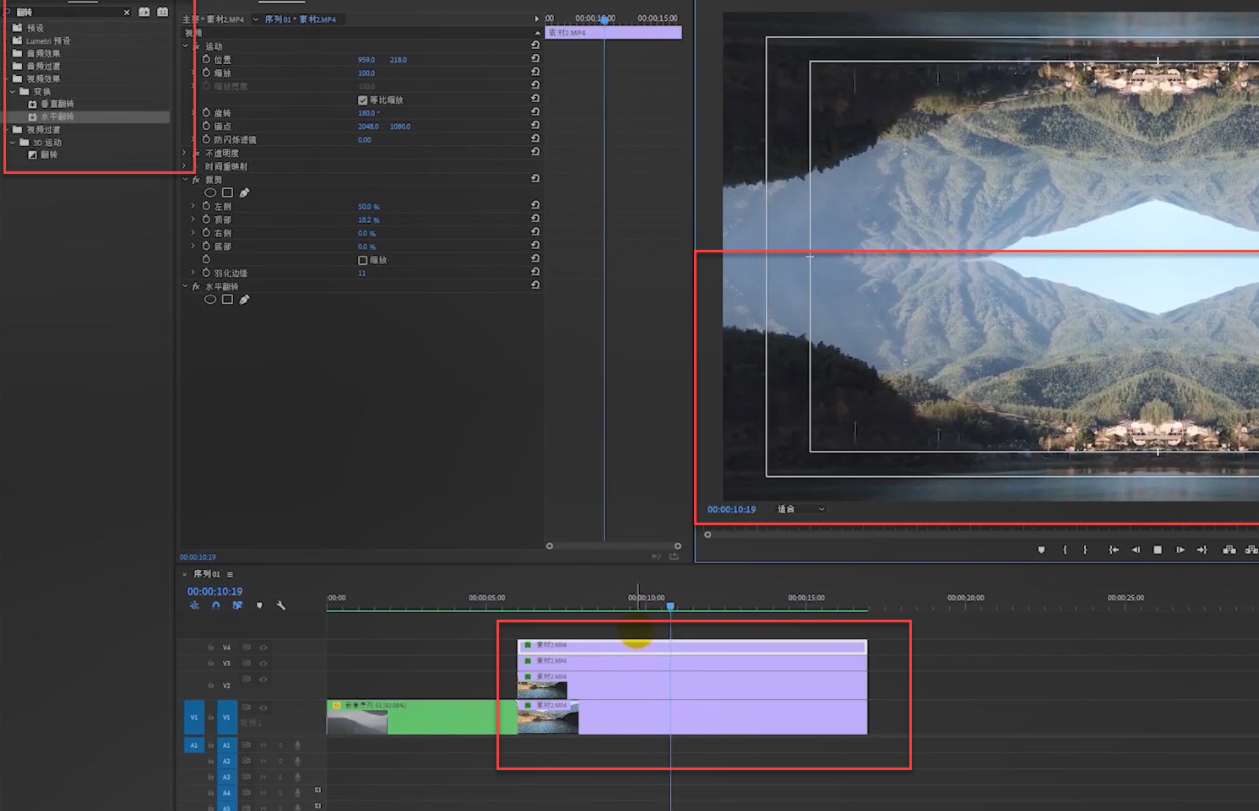
8.在【效果面板】里搜索变换,拖入视频素材,在视频最后部分打上关键帧,适当调整缩放和旋转,给两个关键帧都打上缓入缓出,然后适当调整嵌套的位置。
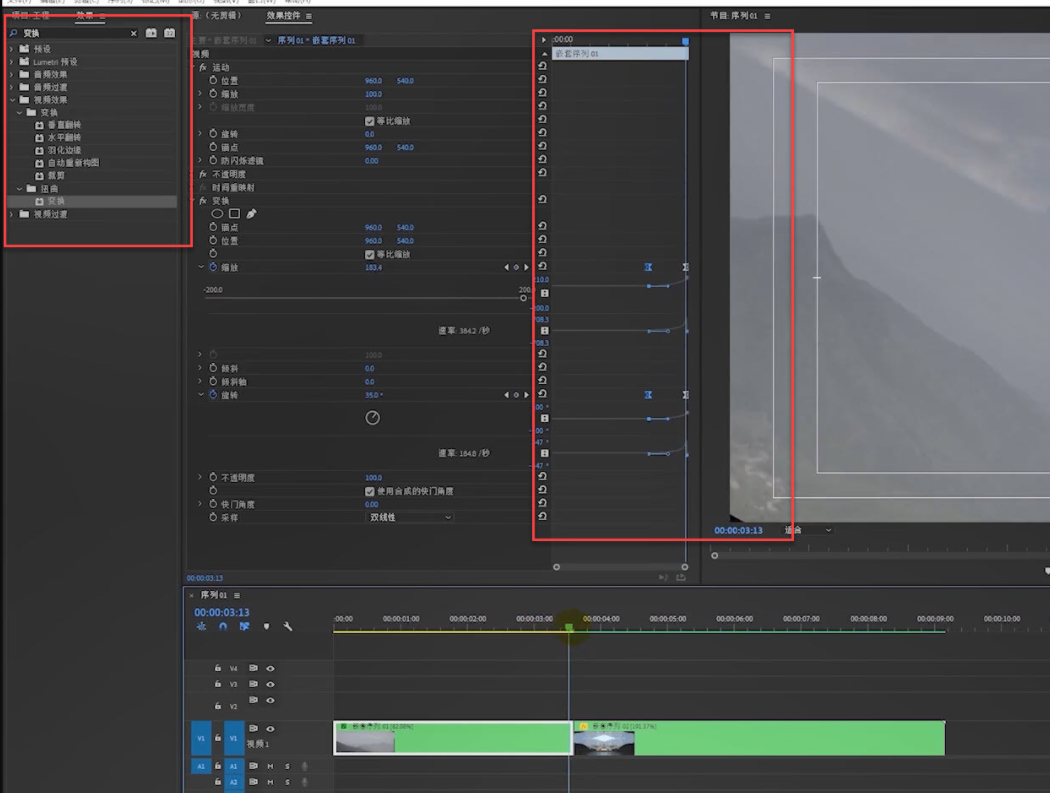
9.把前一个视频的效果复制给第二个视频的开头部分,让它尽量以同一个方式过渡到第二个视频,过渡的时候让它速度快一些,后面再降回来。
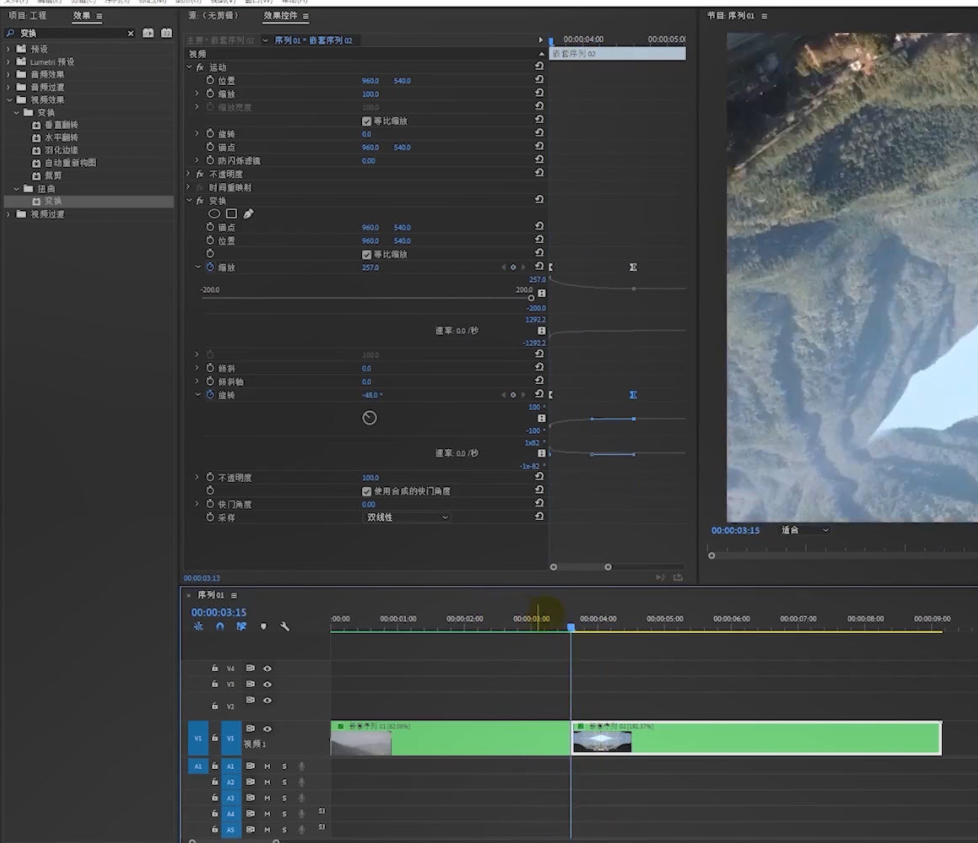
10.接着在【效果控件】里,取消勾选使用合成的快门角度,根据自己的情况输入快门角度。
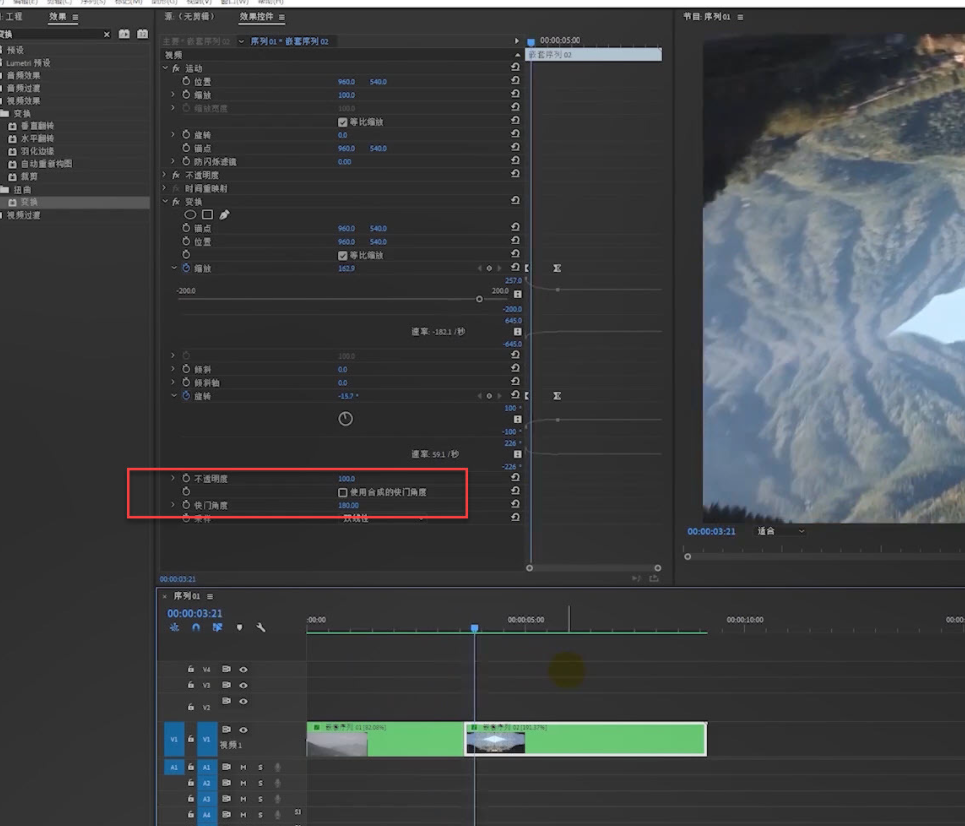
11.鼠标右键点击【项目面板】,在菜单中依次点击【新建项目】-【调整图层】,拖至两个素材过渡的部分。
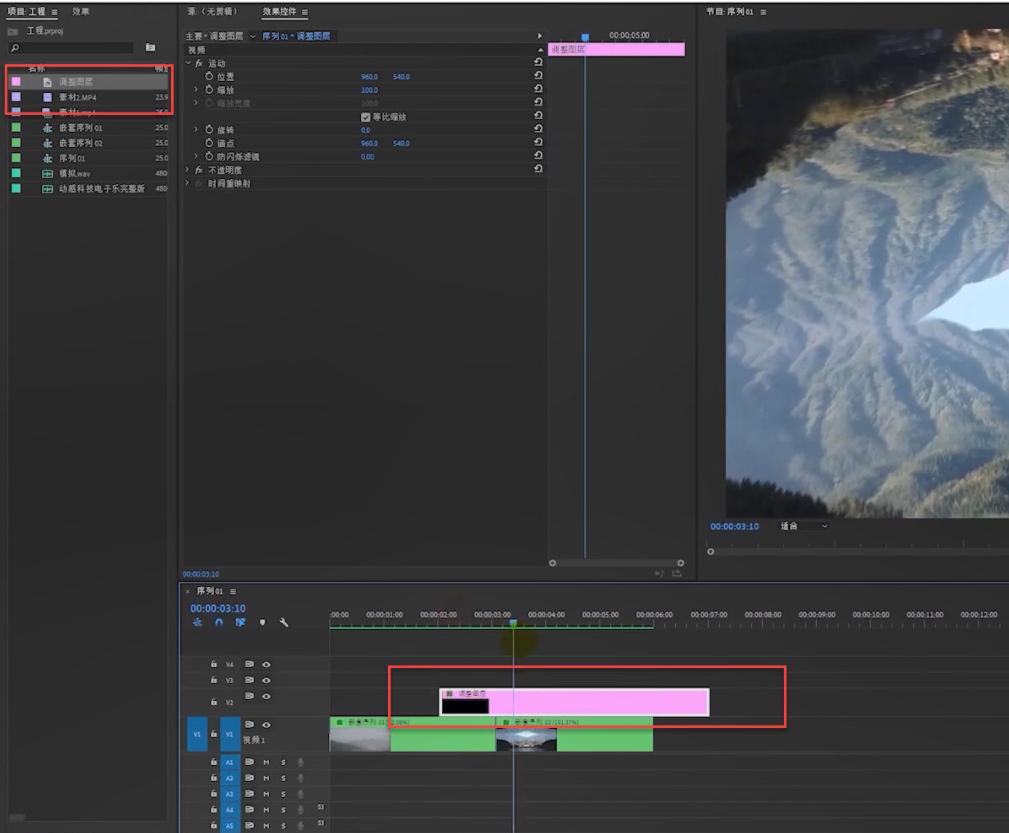
12.在【效果】里,找到【扭曲】里的镜头扭曲,然后拖至图层;再打开【颜色校正】,选择【Lumetri 颜色】。
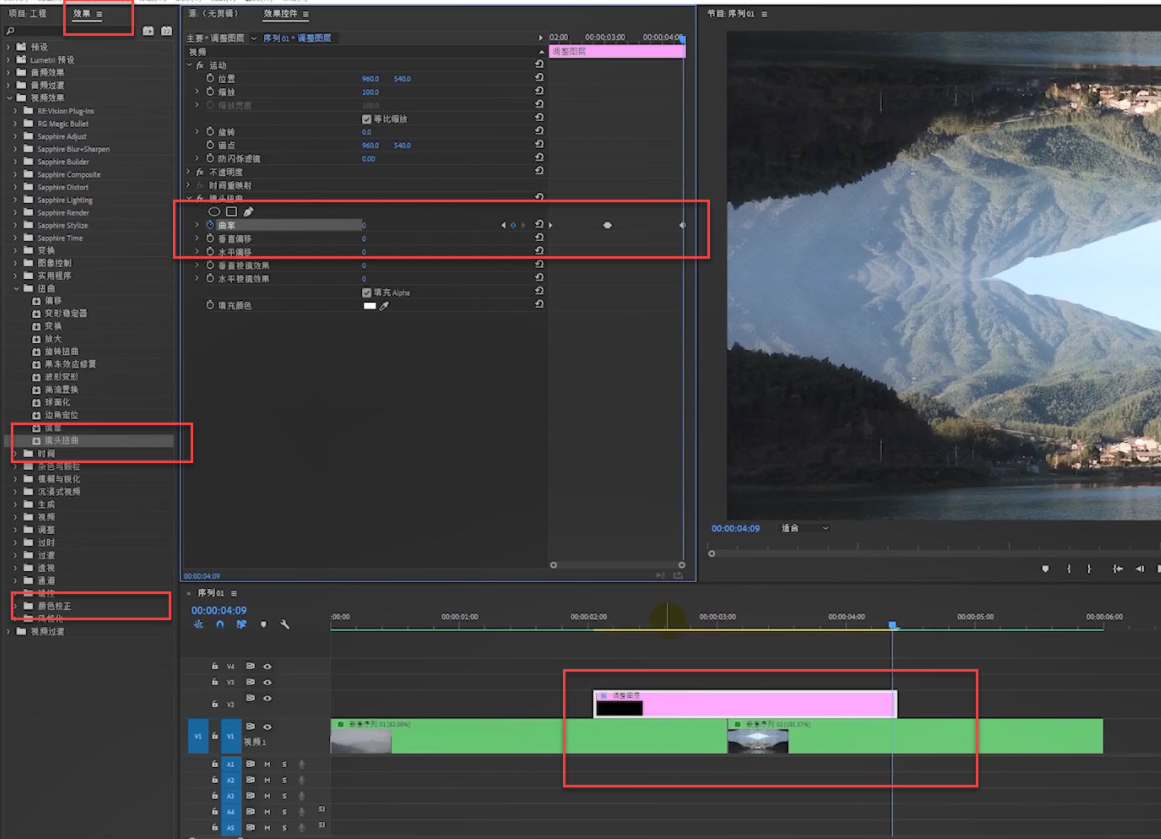
13.根据实际情况,在【效果控件】适当调整数值对画面调色,然后添加适合画面的音乐和音效。再结合起来调整视频的节奏,就完成了。
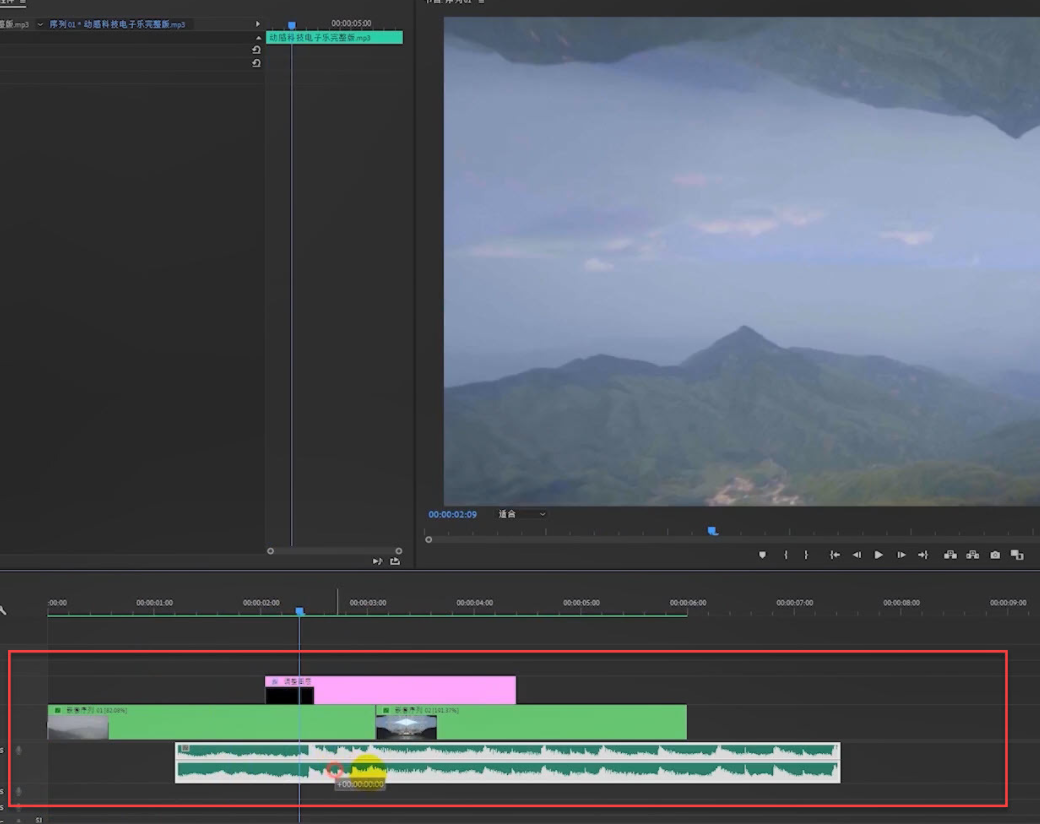
以上就是Pr旋转扭曲镜头转场效果的整个制作过程了,不是很复杂,但很实用,这个转场符合所有的情景,希望大家能够学到,这样就可以运用在你的作品里面了。


 作者:称心望电灯胆
2023-11-02 05:31:32
作者:称心望电灯胆
2023-11-02 05:31:32 












 Android版下载
Android版下载
